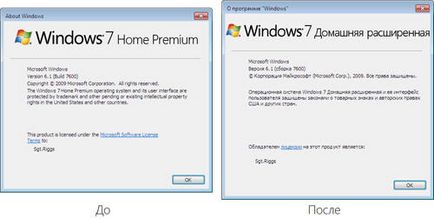Hogyan változtassuk meg a kezelőfelület nyelvét Windows 7 Home Basic kiadás
Support MUI (. Multilingual User Interface - angol „Multilingual User Interface”) jelent meg a Windows XP, de akkor nem elterjedt, mivel a rendszer fordítva az úgynevezett „fej”: lokalizáció vetjük magunkat rendszerfájlok és MUI volt némi Emellett, sőt, a legtöbb felhasználó számára szükségtelen. Az Advent a Windows Vista megváltozott: most a könyvtár, a programokat és egyéb alkatrészek kell fordítani, lokalizált kizárólag MUI-fájlokat tartalmazó összes erőforrást a Microsoft szükségét érzik, hogy lokalizálni. Ezek egy részét az LP (nyelvi csomagok - angol „nyelvi csomagokat.”), Hogy lehet letölteni ingyen a Windows Update. Ezért a Windows Vista és a Windows 7 új LP-csomagot, hogy több mint 95% -át a felhasználói felület, és még be lehet állítani olyan mennyiségben, amely lehetővé teszi a merevlemezen.
A Windows Vista, ez szükséges a szó szoros értelmében „párja a tambura,” helyett a rendszer fájlokat. A Windows 7 lesz ez az eszközöket DISM (telepítési fényképek és üzemeltetése szerszám - született „kifejezés karbantartása és kezelése elosztott módon.”) Fut a parancssorból (azaz a konzol). Ez lehetővé teszi, hogy működjön együtt csomagok interaktív képek (offline képek) rendszer, ahonnan, sőt, a Windows 7 telepítése, valamint a már működő rendszert.
Megjegyzés. Ezen műveletek elvégzéséhez a saját felelősségére, mivel ezek vezethetnek a rendszer hibás működését.
Mire van szükségünk?
A kezelést meg kell két dolgot:
Az én például adom meg a magyar nyelvi csomag az angol nyelvű Windows 7 Home Premium. Fogom használni a 32 bites változata a rendszer, de ebben a folyamatban a különbség a 32 bites és 64 bites változatban nincs a rendszerben.
A telepítési folyamat
Ha fut a Windows 7 Home Premium Vezérlőpult, kiderül az alábbi képet:
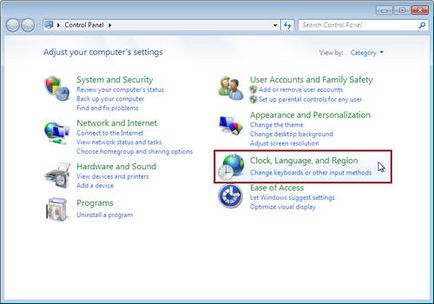
Mit csináljunk? Mi helyet nyelvi csomag kiterjesztésű .cab egy mappát a merevlemezen, például C: \ Langpack. Az én esetemben, én a C: meghajtó mappa Langpack megjelent, és ez - lp.cab fájlt. Is, hozzon létre egy C: meghajtó mappába, amely kerül sor az összes köztes műveletek, mint például fájlok kibontására stb Létrehoztam a mappa C: \ semmiből.
Jövő szerdán lesz szükség a Windows PE (Preinstallation Environment -. Angol „Preinstallation Environment” - azt például arra használták, hogy telepíteni a Windows, ha a számítógép be van töltve egy elosztóhálózat). Ha futtatni, kell, hogy a Windows 7 Ehhez boot opciók bootoláskor hívja a Boot Manager (Download Manager) nyomja meg az F8 billentyűt, miután a BIOS képernyőn, de mielőtt a rendszer boot képernyő. Amikor a képernyőn megjelenik egy lista a telepített rendszerek (valószínűleg, nem lesz csak egy kattintásra Windows 7), meg kell ismét nyomja meg az F8 billentyűt, majd a ezúttal a boot opciók listája (Advanced Boot Options) válassza ki az első - Számítógép javítása (számítógép hibaelhárítása ).
Miután a Windows PE betöltve, akkor megjelenik egy kis ablak a Rendszer-helyreállítási beállítások header (System Recovery Options). Ez a program betöltődik meghívást, hogy kiadja az eszközök listáját, hogy néha segít helyreállítani a rendszert egy összeomlás után, de most már nem kell ezeket az eszközöket. Azonban ez a program még mindig szükség van.
Mivel a DISM eszköz egy konzol, hogy végre az összes művelet leszünk a parancssorban. Megnyitásához konzol ablakban kattintson a Tovább gombra a programban, egy meghívó ablakban adja meg a hitelesítő adatokat a Windows 7 és a pop-up ablak az eszközök listáját, válasszuk Parancssor (Command Prompt). Látni fogja a szabványos Windows parancssorból a meghívást.
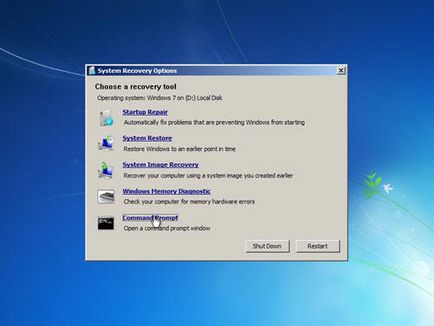
A Windows PE minden lemez lehet jelölni egy műszak betűnként (azaz, a C meghajtó: Windows 7 fog vezetni D: egy Windows PE, stb). Ez akkor fordul elő, ha a Windows 7 telepítve van a szabad területet a merevlemezen. Ebben az esetben a rendszer létrehozza a saját boot külön partíción, a mérete körülbelül 100 MB. Ezért, mielőtt megkezdené a munkát a DISM, nézze meg, mi a véleménye a Windows PE, meg a rendszert. Ehhez következetesen végre parancsokat <буква_диска>És dir. Amikor megjelenik a kívánt mappát szerkezet, ne feledje, hogy a hajtás és a visszatérés a Windows PE parancs szakasz X. Az én például ez a D:.
Megjegyzés. DISM adhat hozzáférési hiba abban az esetben, ha a parancssor megnyitásához bármely mappát a rendszer partíción a cd parancs <папка>. Ebben az esetben először vissza a parancssor a partíció gyökerében cd paranccsal \.
Most a munka DISM. Adok a soros parancsokat algoritmust végrehajtó, hogy kapsz a lokalizált változata a Windows 7:
DISM / kép: D: / Get-csomagok
Parancs futtatása után, DISM megmutatja azokat a csomagokat telepíteni a rendszert. Lapozzunk a listán addig, amíg meg nem jelenik egy vonal, amely a kliens-LanguagePack. A neve ennek a csomag szükségünk lesz a következő lépés, úgy emlékszem rá.
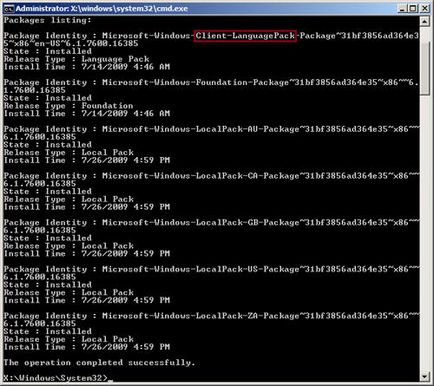
2. Ez a lépés csak akkor szükséges, azok számára, akik szeretnék, hogy egy új nyelvet. Tény, hogy ebben a szakaszban már csak megszabadulni a merevlemezen felesleges fájlok át a „régi” nyelven. Adott korábbi nyelvi vissza lehet azonos módon. Ha nem akarja törölni a régi nyelv, ugorjon a 3. lépésre.
Tehát, ha úgy dönt, hogy távolítsa el a „régi” nyelv, az alábbi parancsot:
DISM / kép: D: / scratchDir: D: \ karcolás / Remove-csomag / PackageName:<имя_языкового_пакета>
alatt <именем_языкового_пакета> Arra utal, hogy a csomag neve, hogy emlékezett az előző lépésben. Például az én esetemben ez a Microsoft Windows-Client-LanguagePack-csomag
6.1.7600.16385.
Miután ezt a parancsot, DISM megmutatja az elért százalékos. Ez a művelet eltarthat néhány percig, ami után a következő üzenet jelenik A művelet sikeresen befejeződött, és a szokásos parancssorba:
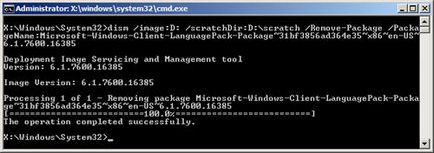
3. Most jön a fő része a folyamatnak - csak telepíteni a nyelvi csomagot a rendszerbe. DISM kezdett telepíteni, egyszerűen futtassa a következő parancsot:
DISM / kép: D: / scratchDir: D: \ karcolás / Add-csomag /PackagePath:D:\langpack\lp.cab
Ez a folyamat nem különbözik az előzőtől (eltávolítása a csomag), de ez egy kissé tovább tart. Csak várjunk, amíg a csomag telepítve van, és a képernyőn megjelenik az összes ugyanazt az üzenetet A művelet sikeresen befejeződött, és a parancssorba:
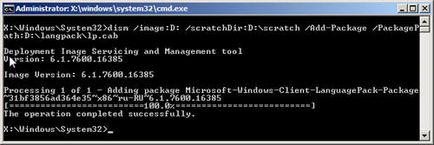
4. Ez a lépés elengedhetetlen. Ha hiányzik, akkor azok, akik eltávolították a „régi” nyelv, a rendszer nem fog elindulni. Annak ellenére, hogy különösen fontos, a lényeg ez a lépés nagyon egyszerű: hogy megmondja a rendszernek, hogy a mi „új” a fő nyelv, és fel kell használni. Ehhez adja ki a parancsot:
DISM / kép: D: / Set-SKUIntlDefaults:<код_языка>
Az nyelvi kódot itt csökkenést jelent a forma „2 betű - kötőjel - 2 betű.” Például az angol en-US, és az én esetemben - a magyar nyelv - a kód lesz ru-RU. Tény, hogy ez a kód „kém” a neve a nyelvi csomagot, amelyet hoztunk létre az előző lépésben.
Ellenőrizze parancs nyelvi beállítások DISM / kép: D: / Get-Intl. Ha másrészt húr Alapértelmezett rendszer UI nyelv: Állítsa be a kódot a nyelvet, akkor nyugodtan a számítógép újraindítására.
további kezelés
Az újraindítás után, akkor először vár nem túl kellemes kép. Ha nem törli a „régi” nyelv, a Windows 7 boot képernyő és a boot manager (hotkey F8, mielőtt a Windows betöltése vagy automatikusan megjelenik, ha a számítógép egynél több operációs rendszer) marad a régi nyelv (az én esetemben - angol nyelven). Ha törölte a korábbi nyelvi, a helyzet még rosszabb: egy újraindítás után látni fogja a Windows Vista boot képernyő, amely zöld sáv letöltés!
Nincs semmi baj a könnyű lépés a nyelvi csomag telepítését szükséges utófeldolgozás. Nyisson meg egy parancssort adminisztrátori jogokkal (ezúttal a betöltött Windows 7), és írja be a következő parancsot:
bcdedit / set locale <код_языка>
<Код_языка> itt ugyanaz, mint amikor a DISM, hogy van, az én esetemben, ru-RU. Így adja meg a boot loader, a források nyelv használata, amikor a rendszer elindul. Ha azt szeretnénk, akkor is ezt a parancsot:
bcdedit / set locale <код_языка>
Ez meg fogja változtatni, ugyanúgy egy letöltés menedzser nyelvét „új”.
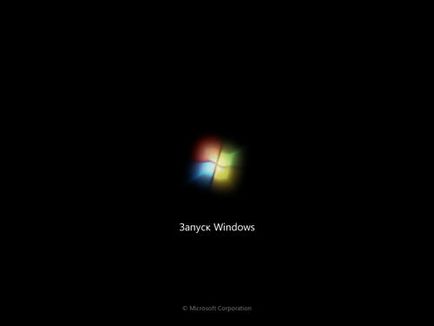
Élvezze a lokalizált változata a Windows 7!
ahelyett, hogy a következtetés
Mint látható, a módszer LP-csomag telepítése egy nem támogatott verzióját Windows 7 nagyon egyszerű, és nem igényel változtatásokat rendszerfájlok és annak végrehajtására használ eszközt, amelyet az operációs rendszer.
Természetesen ez nem egy teljes helyettesítésére dokumentált a Windows 7 Enterprise és Ultimate támogatja MUI, mert eredetileg ez azt a lehetőséget, nyelv kiválasztása minden egyes felhasználóhoz, de mégis sokak számára az utat változtatni a nyelvet nagyon hasznos lesz. Elvégre, ha - az egyetlen felhasználó a számítógépet, majd létre a számítógépen egy sor szükséges interfész nyelvét, akkor válthat közöttük a következő parancs kiadásával a parancssorba a Windows PE:
DISM / kép: D: / Set-UILang:<код_языка>